Podgląd plików w systemie Windows 10 jest prosty dzięki funkcji okienka podglądu w Eksploratorze plików. Umożliwia on przeglądanie miniaturek większości obrazów, filmów, plików audio oraz niektórych dokumentów tekstowych bez konieczności ich otwierania. Poniżej przedstawiamy, jak to aktywować.
Choć w przeszłości pojawiły się obawy dotyczące bezpieczeństwa związane z okienkiem podglądu, zostały one rozwiązane w aktualizacji wydanej 14 kwietnia 2020 roku. Użytkownicy, którzy regularnie aktualizują swoje systemy, mogą korzystać z tej funkcji bez obaw.
Aby rozpocząć, otwórz Eksplorator plików. Możesz to zrobić szybko, naciskając kombinację klawiszy Windows + E lub klikając ikonę folderu na pasku zadań, jeśli jest tam przypięta. Eksplorator plików można również znaleźć w menu Start.

Na górnym pasku menu Eksploratora plików kliknij na zakładkę „Widok”.
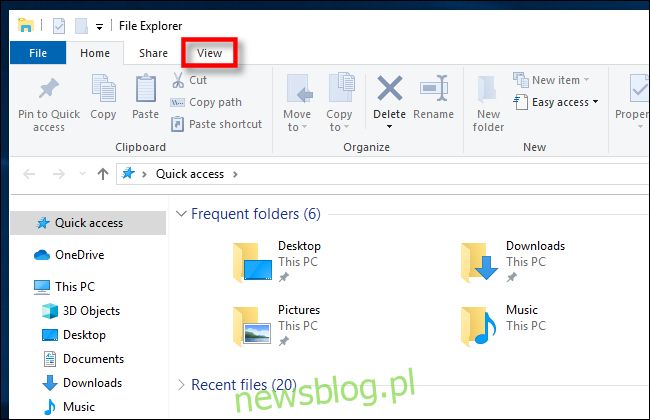
W lewym górnym rogu paska narzędzi znajdź opcję „Panel podglądu” i kliknij na nią.
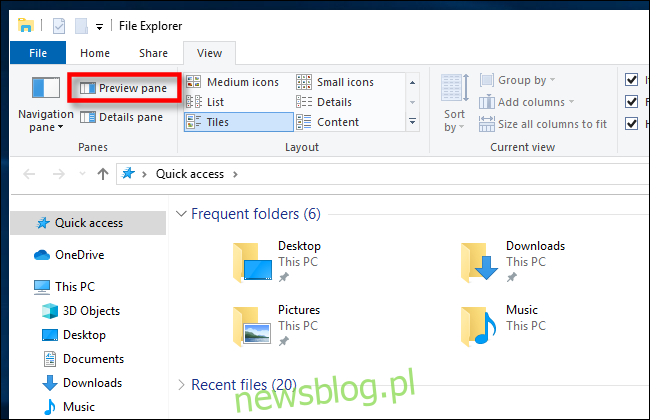
Okienko podglądu zostanie teraz włączone. Przejdź do folderu, w którym znajdują się dokumenty, które chcesz zobaczyć. Po zaznaczeniu pliku, w prawej części okna pojawi się jego miniatura.
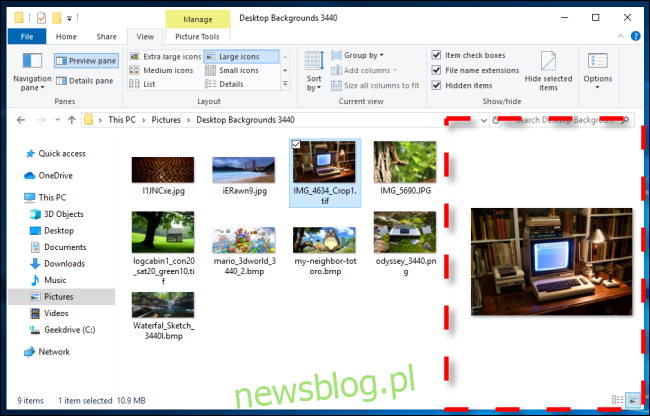
Eksplorator plików posiada także funkcję o nazwie Okienko szczegółów. Aby ją aktywować, kliknij „Widok” w pasku menu, a następnie wybierz „Panel szczegółów” znajdujący się obok opcji okienka podglądu.
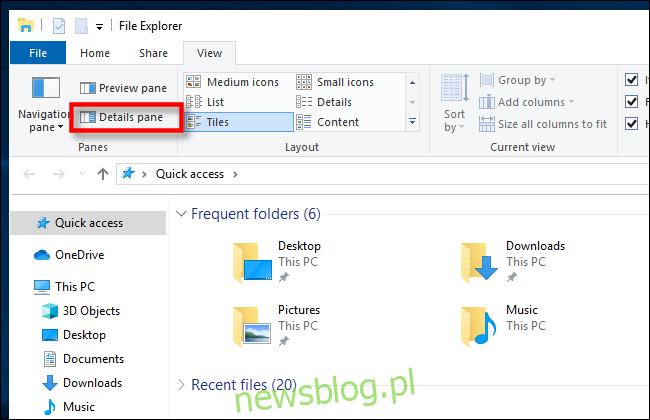
Po zaznaczeniu pliku i włączeniu panelu szczegółów, w jego prawej części zobaczysz miniaturę oraz dodatkowe informacje o pliku, takie jak jego rozmiar czy data utworzenia.
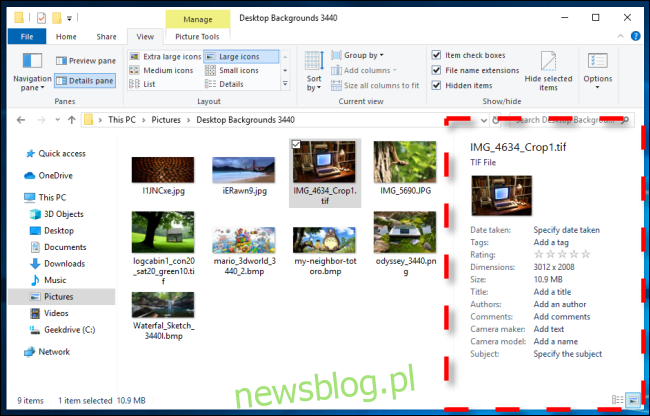
Skróty klawiaturowe do włączania okienka podglądu i szczegółów
Istnieje możliwość szybkiego przełączania się pomiędzy okienkami podglądu i szczegółów za pomocą skrótów klawiaturowych. Oto jak to zrobić.
Aby otworzyć lub zamknąć okienko podglądu, naciśnij klawisze Alt + P.
Z kolei do otwierania lub zamykania okienka szczegółów użyj kombinacji klawiszy Alt + Shift + P.
Można również skorzystać z darmowego programu Microsoft PowerToys dla Windows 10, który dodaje obsługę dodatkowych typów plików w okienku podglądu, takich jak obrazy SVG czy dokumenty tekstowe w formacie Markdown.
newsblog.pl
Maciej – redaktor, pasjonat technologii i samozwańczy pogromca błędów w systemie Windows. Zna Linuxa lepiej niż własną lodówkę, a kawa to jego główne źródło zasilania. Pisze, testuje, naprawia – i czasem nawet wyłącza i włącza ponownie. W wolnych chwilach udaje, że odpoczywa, ale i tak kończy z laptopem na kolanach.